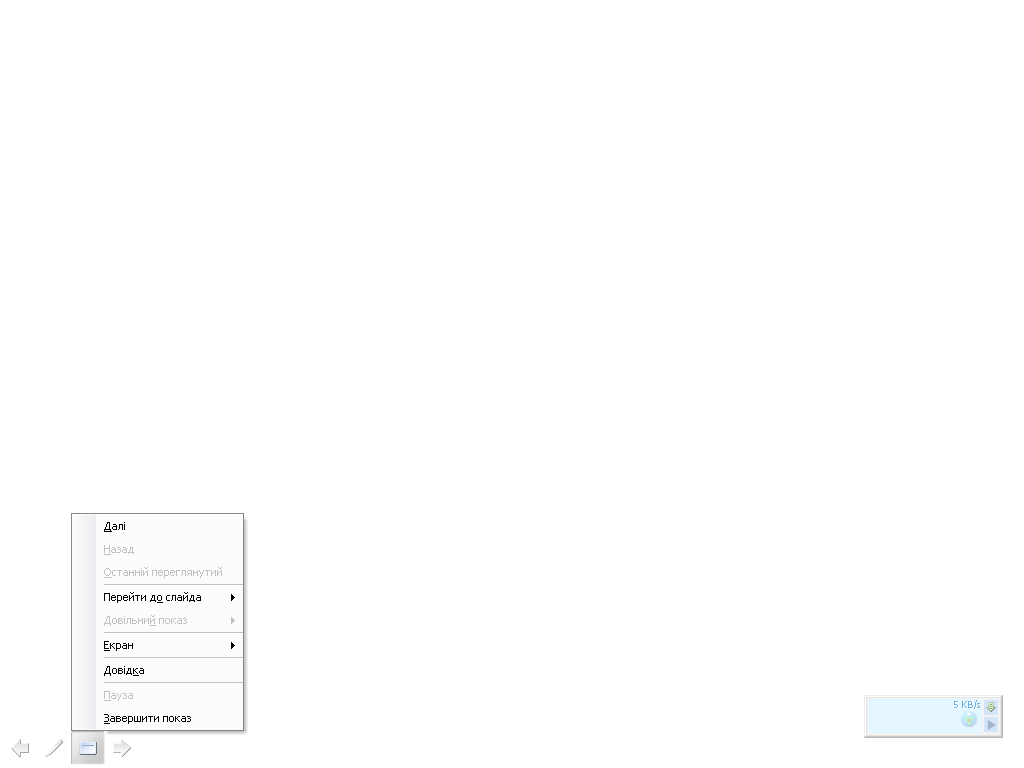- •Самбір вступ
- •Тема 1. Основні поняття інформатики.
- •2. Способи передачі та зберігання інформації. Носії інформації.
- •2. Коротка історія розвиту обчислювальної техніки.
- •3. Призначена головних пристроїв пеом: монітори, клавіатура, мишка, модеми, сканери, сd – rом, друкуючі пристрої.
- •Основні складові системного блоку.
- •Пристрої збереження та обміну інформацією.
- •Жорсткі диски мають такі характеристики:
- •Засоби введення інформації.
- •Засоби виведення інформації.
- •Тема 2. Програмне забезпечення пк.
- •2. Програми архівації. Необхідність архівації документів. Прогарма архівації arj.
- •3. Програми боротьби з комп'ютерними вірусами. Антивірусні програми Adstest, Doctor Web, Adinti msay.
- •4. Прикладне програмне забезпечення.
- •Робочий стіл і вікна.
- •Панель задач
- •Властивості об'єктів
- •Елементи вікна
- •Переміщення вікна
- •Зміна розмірів вікна
- •Діалогові вікна.
- •2. Головне меню ос Windows. Робота з довідковою інформаціею.
- •3. Робота з об’єктами: створення, копіювання, переміщення, пошук, знищення та відновлення об’єктів.
- •Практична робота №1
- •21. Зробіть активними почергово інші вікна.
- •Контрольні запитання
- •Теоретичні відомості
- •Контрольні запитання
- •Тема 3. Текстовий процесор.
- •Вікно текстового редактора Word.
- •Основні кнопки стандартної панелі інструментів
- •Основні кнопки панелі форматування
- •Створення нового документа
- •Збереження документа
- •Відкривання файлів
- •2. Обробка документів: набір текстів, виправлення помилок, виділення фрагментів текстів та операції над ними.
- •Операції з фрагментами тексту
- •Скасування і повторення операцій
- •Теоретичні відомості
- •Хід роботи
- •Висновок
- •Контрольні запитання
- •Лабораторна робота № 2
- •Теоретичні відомості
- •Хід роботи
- •Контрольні запитання
- •3. Форматування тексту.
- •Форматування символів
- •Кнопки та швидкі клавіші вибору параметрів шрифту
- •Форматування абзаців
- •Форматування сторінок документа
- •Установлення розміру й орієнтації сторінок
- •Установлення параметрів полів
- •Практична робота № 3
- •Теоретичні відомості
- •Хід роботи
- •Відформатуйте текст, змінюючи розміри і вигляд шрифту, кольори тощо, так щоб текст зайняв цілу сторінку і мав такий вигляд, тему лабораторної роботи оформіть об’єктом WordArt:
- •Перевірте, чи оптимально розташований текст на аркуші.
- •Поекспериментуйте з командою Символи, що не друкуються.
- •Контрольні запитання
- •4. Перегляд і друк документів.
- •Попередній перегляд документа
- •Друкування документа
- •Лабораторна робота № 3
- •Теоретичні відомості
- •Контрольні запитання
- •Тема 4. Комп’ютерні презентації та публікації.
- •2. Огляд програмних і технічних засобів, призначених для створення і демонстрації презентацій PowerPoint.
- •3. Створення презентацій. Принципи стильного оформлення презентацій
- •Збереження презентації можна виконати в одному з форматів:
- •Практична робота № 4 Тема. Розробка презентації
- •Теоретичні відомості
- •Хід роботи
- •5. Керування показом презентацій, настроювання його часових параметрів.
- •Лабораторна робота № 4 Тема. Анімація у слайдових презентаціях
- •Теоретичні відомості
- •Хід роботи
- •2. Шаблони публікації. Структура публікацій.
- •3. Особливості роботи з графічними об’єктами. Створення, збереження, відкриття та друк публікації.
- •Практична робота № 5 Тема. Створення інформаційного бюлетеня і буклета
- •Теоретичні відомості
- •Хід роботи
- •Тема 5. Служби інтернету.
- •2. Робота з електронною поштою через веб - інтерфейс: реєстрація поштової скриньки, надсилання, отримання й перенаправлення повідомлень.
- •3. Робота з поштовим клієнтом. Керування обліковими записами, надсилання, отримання і перенаправлення повідомлень
- •4. Перегляд атрибутів повідомлень.
- •5. Етикет електронного листування.
- •Лабораторна робота №5. Тема. Електронне листування за допомогою поштового клієнта
- •Теоретичні відомості
- •Хід роботи
- •Запустіть програму ms Outlook Express чи Windows Mail.
- •Створіть адресну книгу з трьома контактами.
- •Тема 5.. 2. Інтерактивне спілкування.
- •2. Реєстрація в службі обміну миттєвими повідомленнями.
- •3. Поняття форуму.
- •4. Спілкування в чатах. Етикет інтерактивного спілкування.
- •Опорний конспект
- •Запитання
- •Домашня самостійна робота
- •Практична робота № 6. Тема. Робота на форумах та участь в обговореннях
- •Теоретичні відомості
- •Хід роботи
- •1. Огляньте теми форуму на порталі Мета чи іншому.
- •2. Візьміть участь у обговоренні.
- •Тема 6. Інформаційні технології у навчанні.
- •Інтерактивне дистанційне навчання
- •2. Програмні засоби вивчення іноземних мов. Електронні словники й програми-перекладачі.
- •Електронні словники
- •Програми-перекладачі та форуми перекладачів.
- •Інтерактивні та мультимедійні курси іноземних мов
- •Опорний конспект
- •Домашня самостійна робота
- •Тема 7. Основи програмування. Тема. 7. 1. Засоби візуальної розробки програм.
- •Основні поняття.
- •Інструменти середовища Delphi.
- •Головне меню та панель інструментів.
- •Палітра компонентів.
- •2. Властивості об’єкта: ідентичність, стан, поведінка. Інспектор об'єктів.
- •3. Поняття алгоритму, властивості алгоритму.
- •4. Принципи роботи у середовищі візуальної розробки програм Програмний проект і файли, що входять до його складу. Початок роботи
- •Головне вікно
- •Піктографічні кнопки
- •Дія, що реалізовується кнопкою Група Standard
- •Група View
- •Група Debug
- •Група Custome
- •Група Desktops
- •Група Internet
- •Палітра компонентів
- •Вікно форми
- •Вікно дерева об’єктів
- •Вікно інспектора об’єктів
- •Вікно коду програми
- •Стандартні файли Delphi
- •Правила створення простого додатку
- •5. Поняття форми і елемента керування. Редагування коду обробника подій, пов’язаних з елементами керування.
- •Контрольні питання
- •Практична робота №7. Тема. Створення, компіляція й використання найпростішого програмного проекту.
- •Теоретичні відомості
- •Зауваження
- •Порядок виконання роботи.
- •Встановіть на форму компоненти
- •Встановіть властивості даних компонент.
- •Вставте у форму компоненти „Мітка”
- •Встановіть властивості даних компонент.
- •Додайте у форму дві командні кнопки: Обчислити і Завершити.
- •Створити процедуру обробки події для кнопки „Обчислити”
- •Створити процедуру обробки події для кнопки „Завершити”
- •Контрольні питання
- •Тема 7.1. Теоретичні основи програмування в середовищі Delphi Форма – головний компонент додатку. Стандартні діалогові вікна та їх використання при розробці програм. Правила створення меню.
- •Тема 7.1. Теоретичні основи програмування в середовищі Delphi
- •Тема 7.1. Розвинені засоби в середовищі Delphi
- •1. Форма – головний компонент додатку
- •Компонент tform
- •Створення і використання форм
- •Програми з багатьма формами
- •Мал. 4. Діалогове вікно вибору форми
- •Загальні принципи використання стандартних діалогових вікон
- •Розробка системи меню пз Компоненти тиу MainMenu
- •Компоненти типу MenuItem
- •Контекстні меню
- •Контрольні питання
- •Тема 7.1. Розвинені засоби в середовищі Delphi Управління додатком і екраном. Обробка виключних ситуацій.
- •Тема 7.1. Теоретичні основи програмування в середовищі Delphi
- •Тема 7.1. Розвинені засоби в середовищі Delphi
- •Опрацювання виняткових ситуацій
- •Приклад обробки виняткових ситуацій
- •Контрольні питання
- •Компонент tRadioButton - залежні перемикачі
- •Використання списків для введення інформації
- •Порядок виконання роботи
- •Збережіть виконану на даний момент( Save all).
- •Для об’єкта Shape1 властивість Shape1. Shape встановити stEllipse (з списку).
- •Збережіть виконану на даний момент( Save all) і запустіть на виконання (під час роботи на формі можна вибрати потрібні значення в кожному з трьох списків незалежно.).
- •Порядок виконання роботи.
- •Завантажте систему візуального програмування Delphi.
- •Створіть форму вказаного разку
- •Створіть власну функцію табулювання заданої згідно варіанту функції (стандартні функції можна переглянути у додатку – математичні та тригонометричні функції).
- •Наприклад
- •Контрольні питання
- •Тема 7.2. Основи структурного програмування.
- •2. Поняття алгоритму. Основні способи опису алгоритму.
- •3. Класифікація алгоритмів.
- •Мовою блок-схем розгалужений алгоритм подається наступним чином:
- •Контрольні запитання:
- •Домашні самостійні завдання:
- •Практична робота №8 Тема. Програмування алгоритмів лінійної структури.
- •Операції в алгоритмічній мові Паскаль.
- •Стандартні функції мови паскаль.
- •Оператор присвоювання.
- •Приклад програми на мові Паскаль.
- •Лабораторна робота № 8 Програмування розгалужених процесів
- •Оператори розгалуження програми
- •Оператор безумовного переходу goto
- •7.2. Основи структурного програмування Оператори циклу: цикл з параметром, цикл з передумовою та післяумовою. Ітераційні цикли. Вкладені циклічні структури.
- •1. Структура повторення.
- •2.Оператори циклу.
- •Оператору циклу з передумовою відповідає блок-схема.
- •3. Ітераційні цикли.
- •4. Вкладені цикли.
- •Лабораторнаробота № 9 Програмування циклічних процесів
- •Оператор циклу з передумовою while
- •Оператор циклу з постумовою repeat
- •Оператор циклу з параметром for
- •Додаток 1
- •Додаток 2
- •7.2. Основи структурного програмування Визначення функцій, процедур. Параметри процедури. Процедури без параметрів. Виклик процедур. Глобальні і локальні параметри.
- •Підпрограми функції (function).
- •Лабораторна робота № 10 Програмування з використанням процедур і функцій
- •Додаток 1 Варіанти завдання
- •Додаток 2 Варіанти завдання
- •Список використаної літератури.
- •Тема 8. Системи обробки табличної інформації..
- •1. Можливості використання програми ехсеl. Задачі які можливо розв'язувати за допомогою електронних таблиць. Встановлення та запуск програми ехсеl.
- •2. Вікна книг. Робота з аркушами книг. Створення і збереження файлів книг.
- •1. Можливості використання програми ехсеl. Задачі які можливо розв'язувати за допомогою електронних таблиць. Встановлення та запуск програми ехсеl.
- •2. Вікна книг. Робота з аркушами книг. Створення і збереження файлів книг.
- •Робота з базами даних
- •Сортування даних
- •Форми даних
- •Контрольні запитання.
- •Практична робота № 9
- •Теоретичні відомості
- •Хід роботи
- •Запустіть програму Excel.
- •Перевірте, які задано параметри для першої сторінки.
- •Закрийте діалогове вікно Параметри (ок).
- •Розгляньте панель форматування.
- •Перемкніть клавіатуру на англійський (En) алфавіт.
- •Уведіть формули так:
- •Контрольні запитання
- •Лабораторна робота №11
- •Теоретичні відомості
- •Хід роботи
- •Контрольні запитання
- •Лабораторна робота №12
- •Теоретичні відомості
- •Хід роботи
- •Запустіть програму ет, відкрийте нову книжку і створіть список користувача з назвами міст.
- •Уведіть дані для розв'язування задачі.
- •Збережіть книжку на диску, з назвою Прізвище2.
- •Закінчіть роботу. Здайте звіти. Контрольні запитання
- •Тема 8. Системи обробки табличної інформації..
- •2. Введення і редагування даних. Форматування клітинок і діапазонів.
- •3. Використання формул в програмі ехсеl.
- •Створення та використання діаграм.
- •Побудова графіків функцій.
- •Редагування діаграм.
- •Контрольні запитання.
- •Лабораторна робота № 13-14
- •Теоретичні відомості
- •Збережіть діаграму на диску. Закінчіть роботу. Здайте звіти. Контрольні запитання
- •Тема 9.Бази даних
- •2. Типи та властивості полів.
- •3. Створення бази даних. Установка ключового поля. Збереження структури таблиці.
- •Контрольні запитання.
- •Лабораторна робота №15
- •Теоритичні відомості.
- •Прізвища
- •Тема 9.Бази даних..
- •1. Робота з таблицями. Зміст структури таблиці.
- •2. Сортування записів у таблиці. Зв'язування таблиць бази даних.
- •1. Робота з таблицями. Зміна структури таблиці.
- •2. Сортування та використання запитів у системіАссеss.
- •Контрольні запитання по темі лекції № 16.
- •Тема 9. Бази даних.
- •1. Сортування та використання запитів у системі аccess.
- •2. Сортування та використання форм у системі аccess.
- •1. Сортування та використання запитів у системі аccess.
- •2. Сортування та використання форм у системі ассеss.
- •Контрольні запитання .
- •Лабораторна робота № 16.
- •Теоритичні відомості.
- •Структура бази даних (таблиці, поля, типи даних, ключові поля, зв’язки)
- •Приклади таблиць з інформацією
- •Опис форм, що входять до складу бази даних
- •Хід виконання
- •Контрольні запитання
- •Тема. 10. Створення, публікація веб-ресурсів.
- •2. Поняття про мову html. Основні теги і атрибути.
- •Основні структурні елементи html
- •Форматування тексту
- •Додавання малюнків
- •Лабораторна робота № 17.
- •Хід роботи
- •Запитання
- •Тема 10. Веб-дизайн у програмі м8 Word.
- •3. Сайт фірми.
- •3. Сайт фірми.
- •Тема 11. Основи інформаційної безпеки.
- •2. Основні складові інформаційної безпеки.
- •3. Об'єктно-орієнтований підхід та інформаційна безпека
- •Список використаної літератури.
Збереження презентації можна виконати в одному з форматів:
*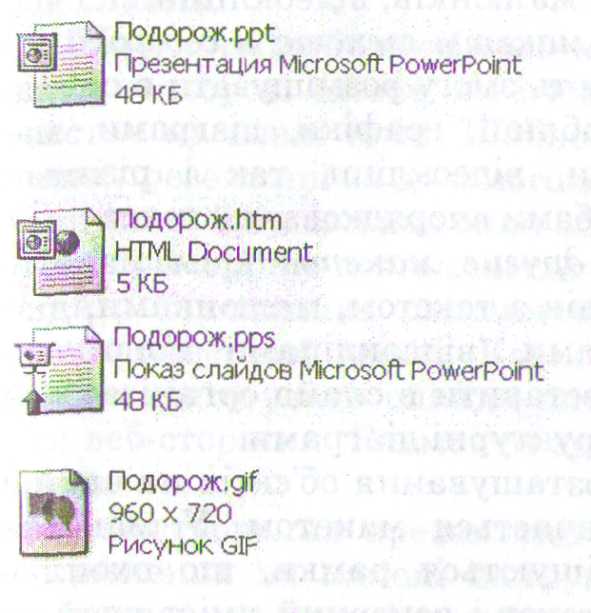 .ppt
— презентація, файл відкривається
подвійним клацанням, показ презентації
здійснюється кнопкою Показ
.ppt
— презентація, файл відкривається
подвійним клацанням, показ презентації
здійснюється кнопкою Показ
*.htm, *.html — у вигляді веб-сторінок
*.pps — демонстрація PowerPoint. Подвійне клацання піктограми запускає показ презентації
*.gif, *.jpg, *.bmp, *.tif, *.wmp *.emf — зберігає слайди як малюнки у вказаних форматах
*.ppt
—
презентація, файл відкривається
подвійним клацанням, показ презентації
здійснюється кнопкою Показ
*.htm,
*.html
— у вигляді веб-сторінок
*.pps
— демонстрація PowerPoint.
Подвійне клацання піктограми запускає
показ презентації
*.gif,
*.jpg,
*.bmp,
*.tif,
*.wmp
*.emf
— зберігає слайди як малюнки
у
вказаних форматах
Перед початком створення презентації слід продумати її зміст, послідовність подання слайдів, тривалість (як правило, 45 — 60 хв, і складається з 15 — 20 слайдів) презентації, основні елементи презентації:
Слайды, що демонструються на екрані дисплея, на відеоапаратурі, на спеціальному проекторі, яким керує комп'ютер, в Інтернеті;
Заметки — до кожного слайда можуть додаватися текстові і замітки зі зменшеними копіями слайдів. Якщо презентація зберігається як веб-сторінка, замітки з'являються на екрані зі слайдом і допомагають аудиторії вникнути в передумови і деталі, про які зазвичай розповідає доповідач у ході звичайної презентації;
Раздаточный материал — це короткий зміст презентації по кілька слайдів на 1 сторінку (2; 3; 6) для того, щоб стежити за ходом презентації.
Практична робота № 4 Тема. Розробка презентації
Мета. Навчитися створювати презентації різними способами.
Завдання 1 (перший рівень). За допомогою конструктора створіть презентацію про себе з шести слайдів, застосувавши шаблони оформлення.
Завдання 2 (другий рівень). У режимі розмітки слайдів створіть презентацію-доповідь на тему «Що я знаю про презентації».
Теоретичні відомості
Р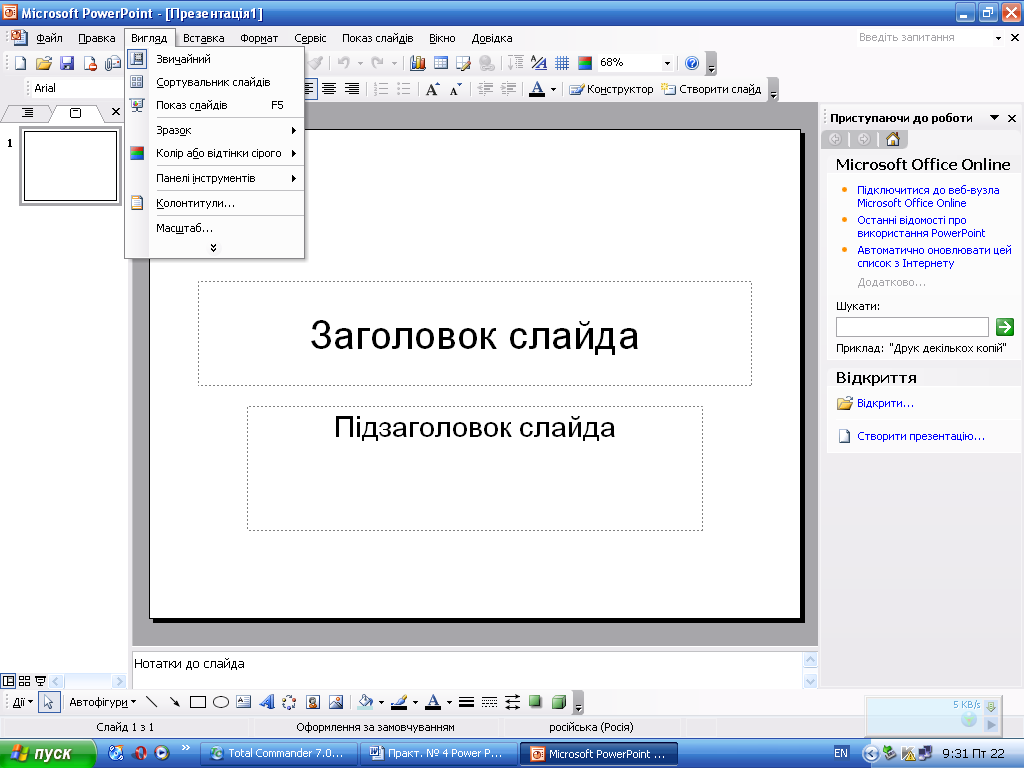 ежими
відображення презентації.
Є декілька режимів
відображення
презентації (виглядів
презентації) на екрані:
ежими
відображення презентації.
Є декілька режимів
відображення
презентації (виглядів
презентації) на екрані:
звичайний (слайди або структура);
сортувальник слайдів;
показ слайдів;
сторінки нотаток.
Потрібний режим задають натисканням на одну з кнопок, які є в лівому нижньому куті екрана , або командою з меню Вигляд (рис 4.1). (рис 4.1).
Режим звичайний (слайди) застосовують для опрацювання кожного слайда окремо.
Режим звичайний (структура) застосовують для редагування текстів усіх слайдів відразу. На екрані будуть лише тексти з усіх слайдів, а графічні об’єкти не відображатимуться.
Ці
два режими перемикають на закладках
області структури презентації ліворуч:
![]() або
або
![]() .
.
У режимі сортувальника слайдів можна змінювати розташування слайдів методом перетягування їх макетів мишею, що особливо зручно.
У цьому режимі можна дописувати чи редагувати нотатки до слайдів, приховувати слайди (вони не відображатимуться під час показу), можна створювати зведений слайд – такий, що складається із заголовків усіх слайдів. Для виконання цих дій призначені кнопки панелі інструментів Сортувальник слайдів.
Показ
презентації.
Щоб переглянути презентацію, потрібно
виконати команди з головного меню Показ
слайдів
 Почати
показ (рис.
4.2) або натиснути клавішу F5, або перейти
в режим перегляду слайдів за допомогою
кнопки яка є внизу екрана.
Почати
показ (рис.
4.2) або натиснути клавішу F5, або перейти
в режим перегляду слайдів за допомогою
кнопки яка є внизу екрана.
Є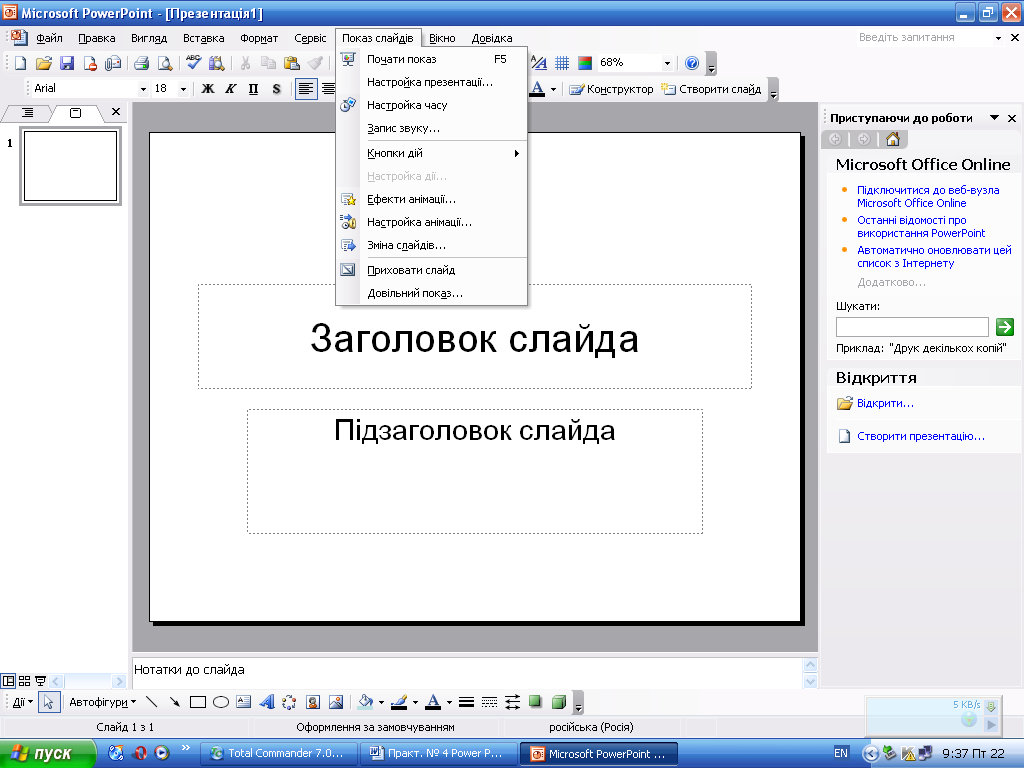 декілька способів для переходу до
наступного слайда: можна клацнути мишею,
натиснути на клавіші-стрілки (праворуч,
угору) чи клавішу Enter. Для повернення до
попереднього слайда треба натиснути
клавіші-стрілки (ліворуч, униз) чи клавішу
Backspace.
декілька способів для переходу до
наступного слайда: можна клацнути мишею,
натиснути на клавіші-стрілки (праворуч,
угору) чи клавішу Enter. Для повернення до
попереднього слайда треба натиснути
клавіші-стрілки (ліворуч, униз) чи клавішу
Backspace.
Рис. 4.2.
Команда Настройка презентації… дає змогу задати чи змінити такі режими показу (рис. 4.3.):
1) керований доповідачем (показ на всьому екрані), керований користувачем (показ у вікні програми) чи автоматично (на всьому екрані з налаштованими інтервалами
зміни слайдів);
2) безперервно повторювати презентацію, демонструвати без мовного супроводу, без анімацій;
3) усі слайди, задані слайди або у довільному порядку;
4) вручну чи за часом;
5) пришвидшити показ.
Зупинити показ можна клавішею Esc. Програма перейде в режим створення чи внесення змін у презентацію.
|
|
Рис. 4.3. Налаштування показу презентації і панель керування показом
Якщо задано, що показом керує доповідач, то лише йому буде доступна панель керування показом у лівому нижньому куті слайда з кнопками Назад, Рукописний текст, Керування, Вперед (рис. 4.3). Кнопка Керування дає змогу перейти до будь-якого слайда чи завершити показ.
Рукописний текст на слайді. Під час демонстрації, керованої доповідачем, можна перейти в режим писання на слайді ручкою чи фломастером. Для доповідача буде доступною панель керування показом, де є кнопка Рукописний текст. У її меню є засоби писання (ручка, фломастер) і ластик для витирання написаного одним дотиком до будь-якої ділянки рукописного тексту чи ластик для швидкого витирання всього написаного. Дуже зручно!